IE浏览器主页设置指南
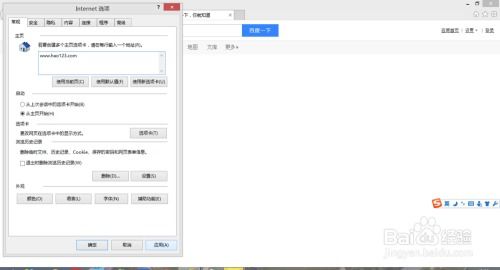
IE浏览器(Internet Explorer)作为微软公司开发的一款老牌网页浏览器,虽然随着现代浏览器的崛起,其市场份额有所减少,但在一些特定的应用场景中,IE浏览器仍然发挥着重要的作用。在使用IE浏览器时,许多用户希望能够自定义主页,以便在打开浏览器时直接访问自己最常用的网站。那么,如何设置IE浏览器的主页呢?本文将详细介绍IE浏览器主页的设置方法,帮助用户轻松实现个性化主页设置。

1. 打开IE浏览器

首先,确保你的计算机上已经安装了IE浏览器,并双击打开它。
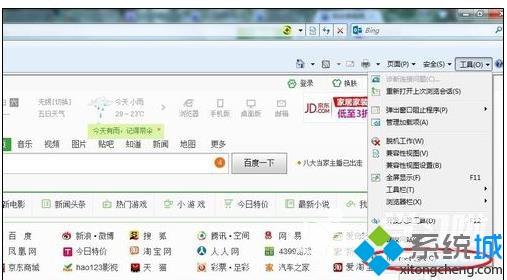
2. 进入“Internet选项”
在IE浏览器的右上角,找到并点击齿轮形状的“设置”图标,然后选择“Internet选项”菜单项。这一步将打开“Internet选项”对话框。
3. 设置主页
在“Internet选项”对话框中,你会看到一个名为“主页”的选项卡。在这里,有两个输入框,分别是“当前页”和“使用当前页”下方的空白框。
如果你希望将当前正在浏览的网页设置为主页,可以点击“使用当前页”按钮。这样,当前网页的URL就会自动填充到空白框中。
如果你希望设置一个新的主页,可以在空白框中直接输入你希望作为主页的网址,然后点击“应用”按钮,再点击“确定”按钮保存设置。
4. 验证设置
设置完成后,关闭IE浏览器并重新打开。如果设置成功,当你再次打开IE浏览器时,应该会直接跳转到你设置的主页。
除了通过IE浏览器的设置界面来设置主页外,你还可以使用快捷键和命令来快速完成这一操作。
1. 打开IE浏览器
同样,首先确保你的计算机上已经安装了IE浏览器,并双击打开它。
2. 打开“运行”对话框
按下键盘上的Win+R键(即Windows键和R键同时按下),这将打开“运行”对话框。
3. 输入命令
在“运行”对话框中,输入以下命令:`rundll32.exe InetCpl.cpl,SetHomePage URL`
其中,“URL”部分应该替换为你希望设置为主页的网址。例如,如果你希望将主页设置为“https://www.baidu.com”,则应该输入:`rundll32.exe InetCpl.cpl,SetHomePage https://www.baidu.com`
4. 执行命令
输入完命令后,点击“确定”按钮。此时,IE浏览器的主页就已经被设置为你指定的网址了。
除了以上两种方法外,你还可以借助一些第三方软件来设置IE浏览器的主页。这些软件通常提供了更加丰富的功能和更加简便的操作方式,可以帮助你快速实现主页的自定义。
1. 选择合适的第三方软件
在网上搜索并下载一款适合你的第三方主页设置软件。在选择软件时,请确保它来自可信的来源,并具有良好的用户评价。
2. 安装并运行软件
下载完成后,按照提示安装软件。安装完成后,运行软件并找到设置主页的相关功能。
3. 设置主页
在软件中找到设置主页的输入框,输入你希望作为主页的网址,然后按照软件的提示完成设置过程。
4. 验证设置
同样,设置完成后关闭并重新打开IE浏览器,以验证主页是否设置成功。
在设置IE浏览器主页时,有一些注意事项需要牢记在心:
1. 避免设置恶意网站
在设置主页时,请确保你设置的网址是安全可信的。避免设置一些包含恶意代码或广告的网站作为主页,以免给你的计算机带来安全风险。
2. 检查主页是否被篡改
有时,一些恶意软件或病毒可能会篡改你的浏览器主页设置。因此,建议你定期检查你的浏览器主页设置,确保它仍然是你希望设置的网址。
3. 备份浏览器设置
在设置主页之前,最好先备份一下你的浏览器设置。这样,如果设置过程中出现问题或你想要恢复到之前的设置,就可以轻松实现。
4. 及时更新浏览器
为了保持浏览器的安全性和稳定性,建议你定期更新你的IE浏览器到最新版本。微软会不断发布更新来修复浏览器中的漏洞和安全问题。
通过以上介绍,你应该已经掌握了如何设置IE浏览器主页的方法。无论是通过浏览器的设置界面、快捷键和命令还是第三方软件,你都可以轻松实现主页的自定义。在设置过程中,请务必注意安全性和稳定性,避免给你的计算机带来不必要的麻烦。希望本文能够帮助你更好地使用IE浏览器
67.21M迷你枪战精英直装科技
14.09M海棠书屋免费阅读无弹窗
38.92M区块琏工程技术人员考试聚题库
43.19MHey安卓app
74.56M恐龙卡片对决
63.13M托卡博卡的生活世界
71.11M抽签助手免费版
13.43M雷索纳斯2025版
45.34M麦斯历险记2
70.91MKHMD音乐官方正版
本站所有软件来自互联网,版权归原著所有。如有侵权,敬请来信告知 ,我们将及时删除。 琼ICP备2024021917号-13